windows 7怎么看pid WIN7系统如何查看PID标识符
更新时间:2023-11-04 14:02:00作者:xtyang
windows 7怎么看pid,在Windows 7系统中,PID(进程标识符)是用于唯一标识每个正在运行的进程的数字,了解如何查看PID标识符对于系统管理和故障排除至关重要。幸运的是Windows 7提供了简便的方法来获取这些标识符。通过以下几个简单的步骤,您可以轻松地查看和识别正在运行的进程的PID标识符。这将有助于您更好地掌控系统进程,并在需要时能够迅速解决任何问题。
方法如下:
1.任务栏右击打开任务管理器(或者使用组合键)。

2.选择进程选项卡,只有这样我们才可以查看到进程的具体运行参数。
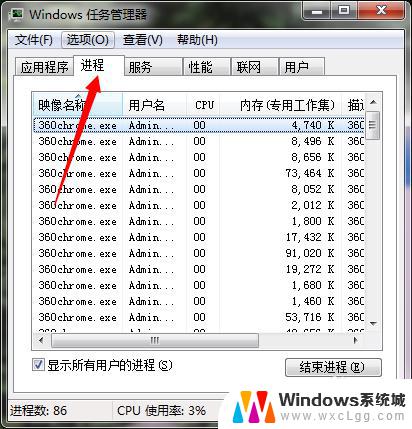
3.点击菜单栏的“查看”选项,并选择最下方的“选择列”。
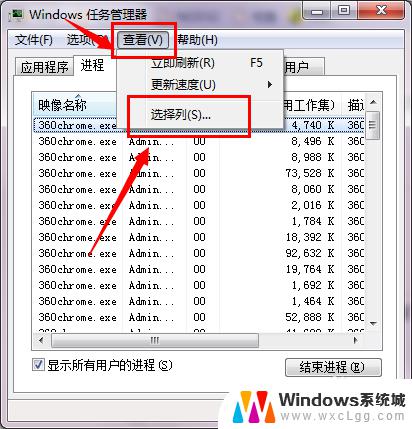
4.在接下来看到的选项中,我们在PID标识符前面打上小勾即可。
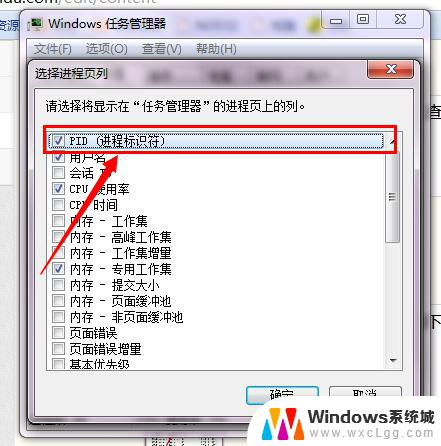
5.帅气回车,发现PID标识符已经悄然出现在了任务管理器的栏目中。
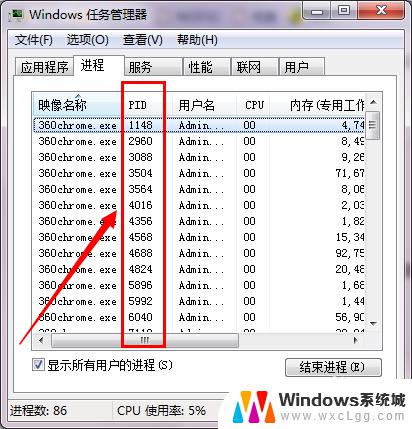
以上是关于如何查看 Windows 7 的进程 ID 的全部内容,如果您遇到相同的问题,可以按照本文的方法解决。
windows 7怎么看pid WIN7系统如何查看PID标识符相关教程
-
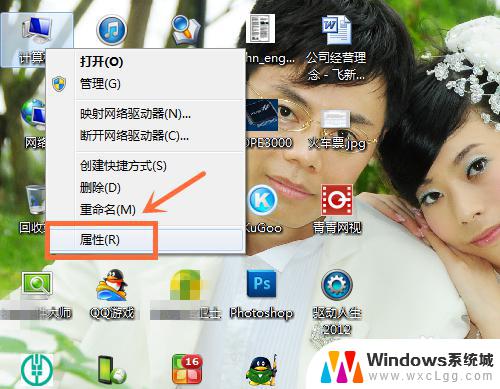 win7系统怎么看配置 Win7系统如何查看电脑硬件配置
win7系统怎么看配置 Win7系统如何查看电脑硬件配置2023-09-10
-
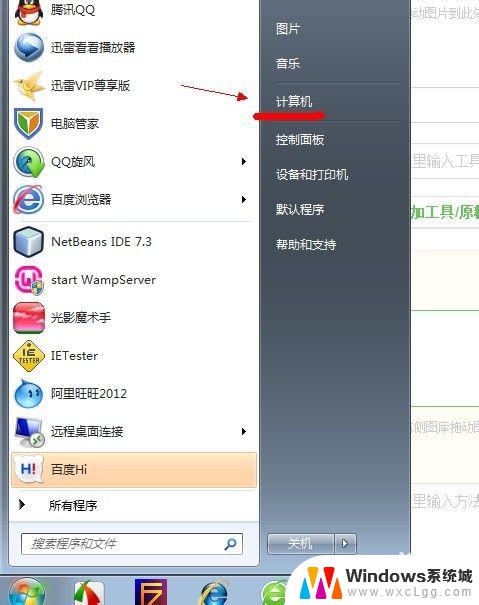 windows7查看隐藏文件夹 win7系统如何显示隐藏的文件夹
windows7查看隐藏文件夹 win7系统如何显示隐藏的文件夹2023-10-23
-
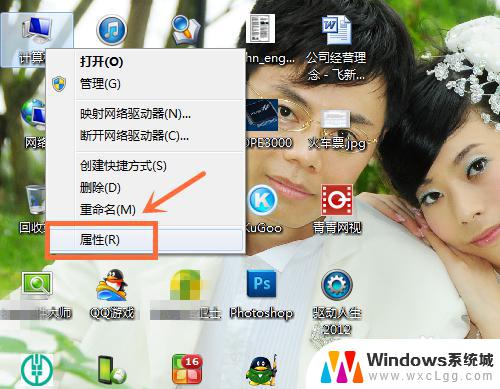 windows 7怎么看电脑配置 Win7系统如何查看电脑硬件配置
windows 7怎么看电脑配置 Win7系统如何查看电脑硬件配置2023-10-01
-
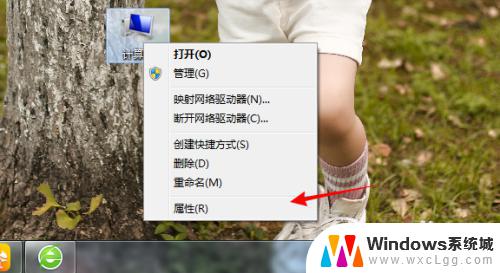 windows7配置在哪看 win7如何查看电脑的显卡信息
windows7配置在哪看 win7如何查看电脑的显卡信息2023-10-05
-
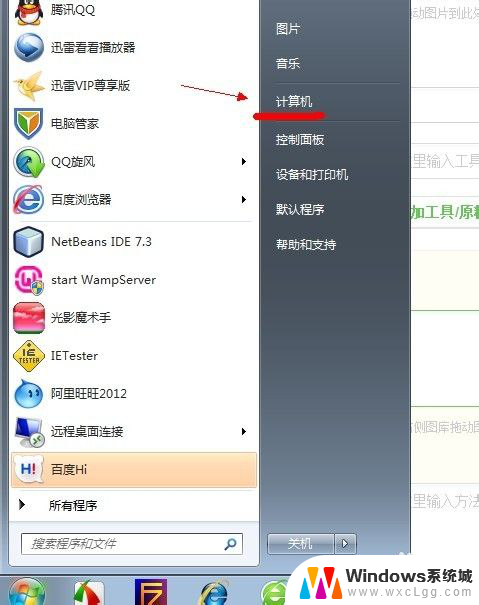 windows7怎么看电脑的隐藏文件 win7系统显示隐藏文件的方法
windows7怎么看电脑的隐藏文件 win7系统显示隐藏文件的方法2024-05-08
-
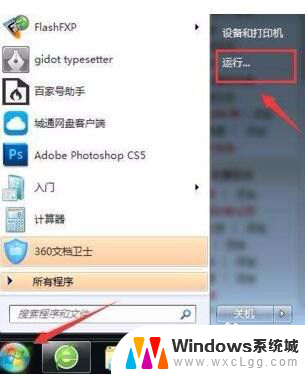 win7台式电脑ip地址在哪看 Win7系统IP地址查看方法
win7台式电脑ip地址在哪看 Win7系统IP地址查看方法2023-11-26
win7系统教程推荐
- 1 win7无法打开图片 Win7提示windows照片查看器无法打开此图片怎么办
- 2 win7如何设置文件夹共享 Win7网络共享文件夹设置步骤
- 3 win7电脑插耳机没声音 WIN7系统台式电脑插入音响无声音解决方案
- 4 windows7如何打开蓝牙 win7在哪里可以找到蓝牙开关
- 5 win7电脑刚装的系统文件没有图标 win7刚装完系统找不到计算机图标怎么办
- 6 win7设置主副显示器 win7双屏电脑主屏副屏切换方法
- 7 win7家庭普通版激活密匙 win7家庭版激活密钥大全
- 8 win7开不开机怎么修复 Win7系统无法启动解决方法
- 9 windows 7专业版激活密钥永久免费 2023最新win7专业版密钥激活步骤
- 10 win7开机后蓝屏0x000000c2 Win7系统0x000000c2蓝屏故障解决方法